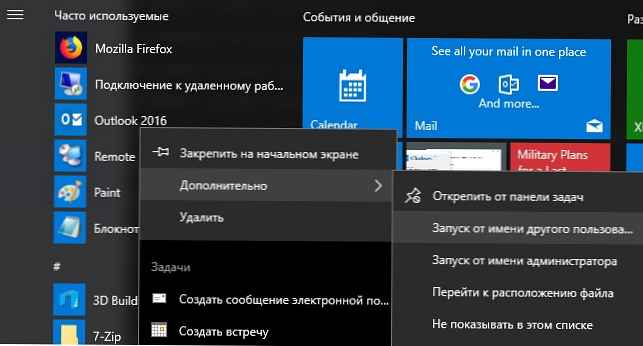U svim podržanim verzijama sustava Windows moguće je pokretanje u trenutnoj sesiji programa u ime drugog korisnika (Trči kao). Zahvaljujući tome možete izvršiti skriptu (.bat, .cmd, .vbs, .ps1), izvršnu datoteku .exe ili pokrenuti instalaciju aplikacije (.msi, .cab) s dozvolama drugog korisnika (privilegirano).
Na primjer, zbog mogućnosti korištenja funkcije Run As, možete pokrenuti instalaciju programa u korisničkoj sesiji s ograničenim pravima ili otvoriti potreban MMC dodatak za upravljanje računalom pod administrativnim računom. Također, mogućnost pokretanja programa "u ime" može biti korisna u situacijama kada je aplikacija konfigurirana pod drugim korisnikom (i shodno tome pohranjuje njegove postavke u strani profil o kojem dati korisnik nema podataka) i mora se izvoditi s istim postavkama u sesiji drugog korisnik.
U sustavu Windows 10 postoji nekoliko načina za pokretanje postupka kao drugi korisnik..
sadržaj:
- Pokretanje programa u ime drugog korisnika iz Explorera (File Explorer)
- Što učiniti ako nedostaje stavka "Pokreni kao drugi korisnik"
- Runas uslužni program: kako pokrenuti aplikaciju kao drugi korisnik iz naredbenog retka
- Pokretanje MMC-ovih dodataka u ime drugog korisnika
- Kako dodati stavku "Pokreni kao ..." programima u izborniku Start
Pokretanje programa u ime drugog korisnika iz Explorera (File Explorer)
Najlakši način za pokretanje aplikacije kod drugog korisnika je korištenje grafičkog sučelja Windows Explorera (File Explorer). Jednostavno pronađite potrebnu aplikaciju (ili prečac), držite tipku smjena i desnim klikom na nju. Odaberite stavku kontekstnog izbornika "Pokreće se kao drugi korisnik"(Pokretanje kao različiti korisnik).
primjedba. Ako je stavka izbornika "Pokreće se kao drugi korisnik"nedostaje, vidi sljedeći odjeljak.
U prozoru koji se pojavi morat ćete navesti ime i lozinku korisnika pod čijim računom želite pokrenuti aplikaciju i kliknuti U redu.
primjedba. Ako trebate odrediti korisnika domene, koristi se jedan od sljedećih formata imena: UserName @ DomainName ili DomainName \ UserName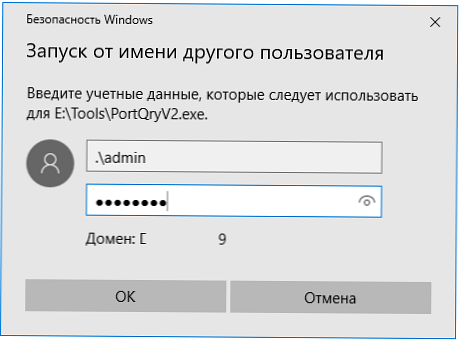
Otvorite upravitelj zadataka i provjerite radi li aplikacija pod određenim korisnikom.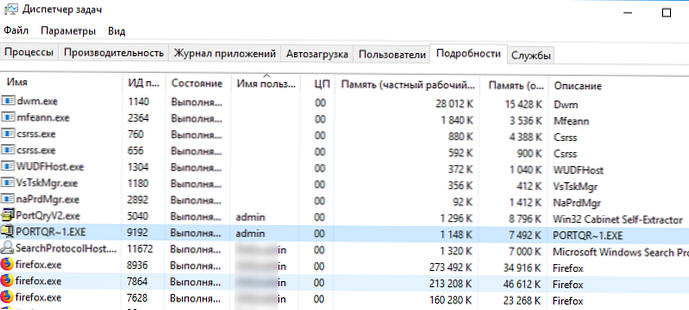
Što učiniti ako nedostaje stavka "Pokreni kao drugi korisnik"
U slučaju da nemate stavku u kontekstnom izborniku Pokreće se kao drugi korisnik (Pokreni kao drugi korisnik), otvorite uređivač pravila grupe (gpedit.msc) i provjerite je li u nastavku Konfiguracija računala -> Administrativni predlošci -> Komponente sustava Windows -> Korisničko sučelje vjerodajnice (Konfiguracija računala -> Administrativni predlošci -> Komponente sustava Windows -> Korisničko sučelje vjerodajnice) onemogućeno (nije postavljeno) pravila Zatražite valjan put da biste se prijavili na svoj račun (Zahtijevajte pouzdan put za unos vjerodajnice) .
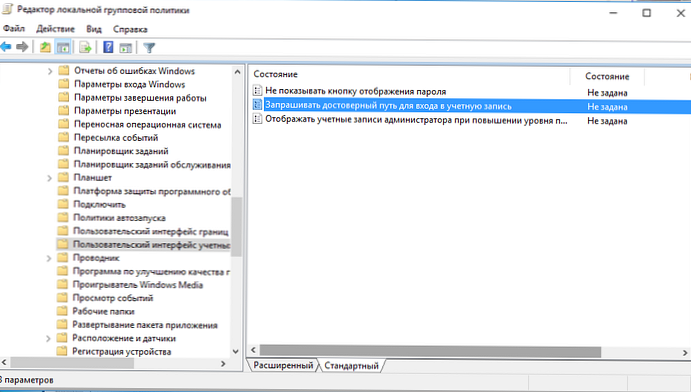
Runas uslužni program: kako pokrenuti aplikaciju kao drugi korisnik iz naredbenog retka
Možete pokrenuti program ili skriptu u ime drugog korisnika iz naredbenog retka ili prečaca aplikacije. Pored toga, ova metoda uključuje mogućnost spremanja korisničke lozinke tako da je ne trebate birati svaki put. Za to možete koristiti uslužni program konzole. runas.exe.
Otvorite naredbeni redak (ili prozor Pokreni pritiskom na prečac na tipkovnici Win + r). Da biste pokrenuli Notepad pod administrativnim računom, pokrenite naredbu:
runas / user: admin "C: \ Windows \ notepad.exe"
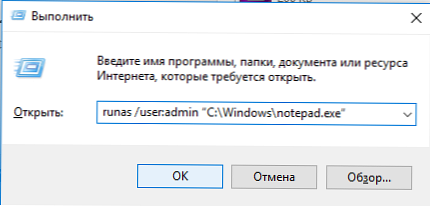
U prozoru koji se otvori pojavit će se upit "Unesite lozinku za administratora" gdje morate unijeti korisničku lozinku i pritisnuti Enter.
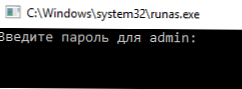
Ako trebate pokrenuti program pod korisnikom domene, morate koristiti format UserName @ DomainName ili DomainName \ UserName. Na primjer, da bismo pomoću bilježnice otvorili tekstualnu datoteku u ime korisnika domene, koristimo naredbu:
runas / user: corp \ domain_admin "C: \ Windows \ notepad.exe C: \ tmp \ 2871997x64.txt"

Unesite lozinku za corp \ domain_admin:
Pokušaj pokrenuti C: \ Windows \ notepad.exe C: \ tmp \ 2871997x64.txt u ime korisnika "corp \ domain_admin" ...
Da biste stvorili prečac na radnoj površini za pokretanje programa kao drugog korisnika, jednostavno stvorite novi prečac, u prozoru s adresom objekta kojeg odredite željenu naredbu s runasima.
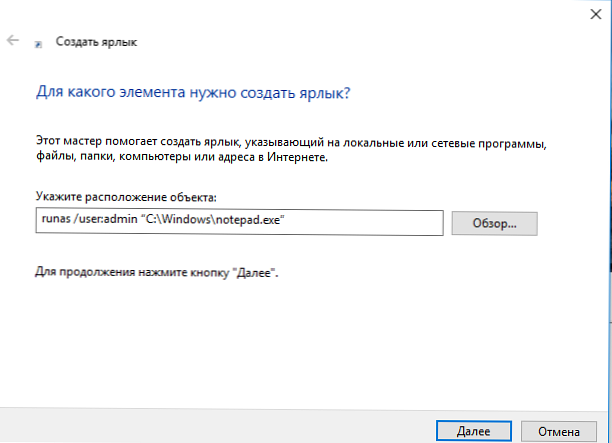
Pri pokretanju takve prečice zatražit će se korisnička lozinka.
Da biste spremili unesenu lozinku drugog korisnika, morate koristiti ključ / savecred.
runas / user: admin / savecred "C: \ Windows \ notepad.exe"
Nakon što navede lozinku, bit će spremljena u upravitelju lozinki sustava Windows, a sljedeći put kad pokrenete naredbu runas pod istim korisnikom tipkom / savecred, sustav će automatski upotrijebiti spremljenu lozinku i više je neće zahtijevati..
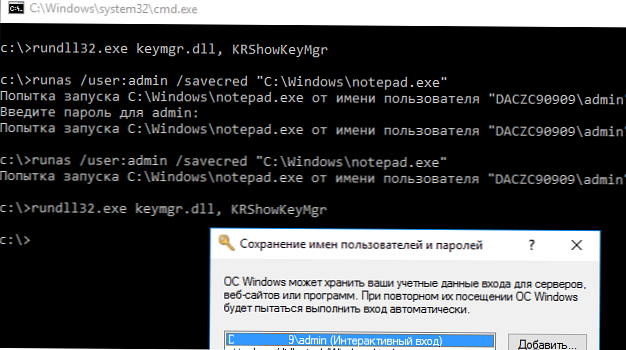
Međutim, korištenje / savecred opcije nije sigurno jer korisnik u čijem je profilu spremljena tuđa zaporka može ga koristiti za pokretanje bilo koji naredbe pod određenim povlasticama ili čak promijeniti tuđu zaporku. Pored toga, spremljene lozinke iz poverljivog upravitelja mogu se lako ukrasti, stoga je bolje zabraniti upotrebu spremljenih zaporki (i još više, lozinku privilegiranog administrativnog računa ne možete spremiti).
primjedba. Pored toga, prekidač / savecred ne radi u izdanjima Windows Home..Pokretanje MMC-ovih dodataka u ime drugog korisnika
U nekim slučajevima u ime drugog korisnika trebate pokrenuti jedan od dodataka sustava Windows za upravljanje. Na primjer, ako pod nekim drugim korisnikom trebate pokrenuti snažni dodatak Active Directory Korisnici i računala, možete koristiti ovu naredbu.
runas.exe / user: DOMAIN \ USER "cmd / c start \" \ "mmc% SystemRoot% \ system32 \ dsa.msc"
Na isti način možete pokrenuti bilo koji drugi dodatak (glavna stvar je znati njegovo ime).
Kako dodati stavku "Pokreni kao ..." programima u izborniku Start
U sustavu Windows 10 stavke izbornika Start (početni zaslon) prema zadanim postavkama nemaju mogućnost pokretanja aplikacija pod drugim korisnikom. Da biste dodali kontekstni izbornik "Pokreni kao drugi korisnik", morate omogućiti pravilo Pri pokretanju pokažite naredbu "Pokreni kao drugi korisnik" (Prikažite naredbu "Pokreni kao drugi korisnik") u odjeljku za uređivanje pravila grupe (konzola gpedit.msc) Konfiguracija korisnika -> Administrativni predlošci -> Izbornik Start i traka sa zadacima (Konfiguracija korisnika -> Administrativni predlošci -> Izbornik Start i traka sa zadacima).
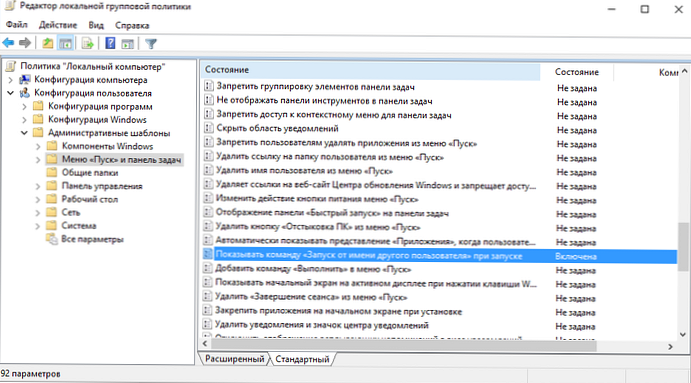
Ili, ako nedostaje urednik gpedit.msc, stvorite u ogranku registra HKEY_CURRENT_USER \ Softver \ Politike \
Microsoft \ Windows \ Explorer DWORD tipka s imenom ShowRunasDifferentuserinStart i vrijednost 1.
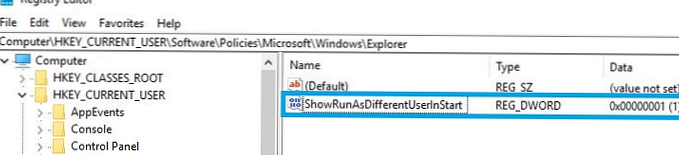
Ostaje ažurirati pravila (gpupdate / force) i osigurati da programi u izborniku Start imaju novi kontekstni izbornik dodatno -> Pokreće se kao drugi korisnik.